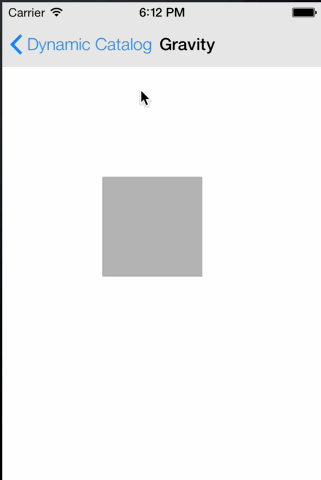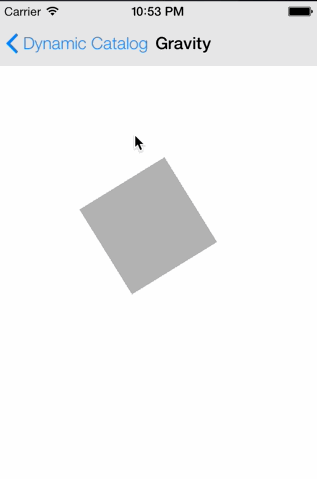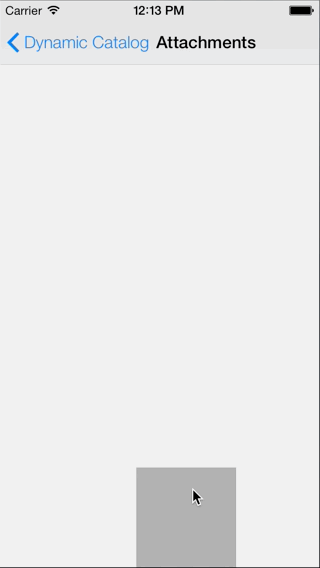UIKit Dynamics入门
本文涉及到的WWDC2013 Session有
- Session 206 Getting Started with UIKit Dynamics
- Session 221 Advanced Techniques with UIKit Dynamics
什么是UIKit动力学(UIKit Dynamics)
其实就是UIKit的一套动画和交互体系。我们现在进行UI动画基本都是使用CoreAnimation或者UIView animations。而UIKit动力学最大的特点是将现实世界动力驱动的动画引入了UIKit,比如重力,铰链连接,碰撞,悬挂等效果。一言蔽之,即是,将2D物理引擎引入了人UIKit。需要注意,UIKit动力学的引入,并不是以替代CA或者UIView动画为目的的,在绝大多数情况下CA或者UIView动画仍然是最优方案,只有在需要引入逼真的交互设计的时候,才需要使用UIKit动力学它是作为现有交互设计和实现的一种补充而存在的。
目的当然是更加自然和炫目的UI动画效果,比如模拟现实的拖拽和弹性效果,放在以前如果单用iOS SDK的动画实现起来还是相当困难的,而在UIKit Dynamics的帮助下,复杂的动画效果可能也只需要很短的代码(基本100行以内…其实现在用UIView animation想实现一个不太复杂的动画所要的代码行数都不止这个数了吧)。总之,便利多多,配合UI交互设计,以前很多不敢想和不敢写(至少不敢自己写)的效果实现起来会非常方便,也相信在iOS7的时代各色使用UIKit动力学的应用的在动画效果肯定会上升一个档次。
那么,应该怎么做呢
UIKit动力学实现的结构
为了实现动力UI,需要注册一套UI行为的体系,之后UI便会按照预先的设定进行运动了。我们应该了解的新的基本概念有如下四个:
- UIDynamicItem:用来描述一个力学物体的状态,其实就是实现了UIDynamicItem委托的对象,或者抽象为有面积有旋转的质点;
- UIDynamicBehavior:动力行为的描述,用来指定UIDynamicItem应该如何运动,即定义适用的物理规则。一般我们使用这个类的子类对象来对一组UIDynamicItem应该遵守的行为规则进行描述;
- UIDynamicAnimator;动画的播放者,动力行为(UIDynamicBehavior)的容器,添加到容器内的行为将发挥作用;
- ReferenceView:等同于力学参考系,如果你的初中物理不是语文老师教的话,我想你知道这是啥..只有当想要添加力学的UIView是ReferenceView的子view时,动力UI才发生作用。
光说不练假把式,来做点简单的demo吧。比如为一个view添加重力行为:
1 2 3 4 5 6 7 8 9 10 11 12 13 |
|
代码很简单,
- 以现在ViewController的view为参照系(ReferenceView),来初始化一个UIDynamicAnimator。
- 然后分配并初始化一个动力行为,这里是UIGravityBehavior,将需要进行物理模拟的UIDynamicItem传入。
UIGravityBehavior的initWithItems:接受的参数为包含id的数组,另外UIGravityBehavior实例还有一个addItem:方法接受单个的id。就是说,实现了UIDynamicItem委托的对象,都可以看作是被力学特性影响的,进而参与到计算中。UIDynamicItem委托需要我们实现bounds,center和transform三个属性,在UIKit Dynamics计算新的位置时,需要向Behavior内的item询问这些参数,以进行正确计算。iOS7中,UIView和UICollectionViewLayoutAttributes已经默认实现了这个接口,所以这里我们直接把需要模拟重力的UIView添加到UIGravityBehavior里就行了。 - 把配置好的UIGravityBehavior添加到animator中。
- strong持有一下animator,避免当前scope结束被ARC释放掉(后果当然就是UIView在哪儿傻站着不掉)
运行结果,view开始受重力影响了:
碰撞,我要碰撞
没有碰撞的话,物理引擎就没有任何意义了。和重力行为类似,碰撞也有一个UIDynamicBehavior子类来描述碰撞行为,即UICollisionBehavior。在上面的demo中加上几句:
1 2 3 4 5 6 7 8 9 10 11 12 13 14 15 16 17 18 19 |
|
也许聪明的你已经看到了,还是一样的,创建新的行为规则(UICollisionBehavior),然后加到animator中…唯一区别的地方是碰撞需要设定碰撞边界范围translatesReferenceBoundsIntoBoundary将整个参照view(也就是self.view)的边框作为碰撞边界(另外你还可以使用setTranslatesReferenceBoundsIntoBoundaryWithInsets:这样的方法来设定某一个区域作为碰撞边界,更复杂的边界可以使用addBoundaryWithIdentifier:forPath:来添加UIBezierPath,或者addBoundaryWithIdentifier:fromPoint:toPoint:来添加一条线段为边界,详细地还请查阅文档);另外碰撞是有回调的,可以在self中实现UICollisionBehaviorDelegate。
最后,只是直直地掉下来的话未免太无聊了,加个角度吧:
1
|
|
结果是这样的,帅死了…这在以前只用iOS SDK的话,够写上很长时间了吧..
碰撞的delegate可以帮助我们了解碰撞的具体情况,包括哪个item和哪个item开始发生碰撞,碰撞接触点是什么,是否和边界碰撞,和哪个边界碰撞了等信息。这些回调方法保持了Apple一向的命名原则,所以通俗易懂。需要多说一句的是回调方法中对于ReferenceView的Bounds做边界的情况,BoundaryIdentifier将会是nil,自行添加的其他边界的话,ID自然是添加时指定的ID了。
- – collisionBehavior:beganContactForItem:withBoundaryIdentifier:atPoint:
- – collisionBehavior:beganContactForItem:withItem:atPoint:
- – collisionBehavior:endedContactForItem:withBoundaryIdentifier:
- – collisionBehavior:endedContactForItem:withItem:
其他能实现的效果
除了重力和碰撞,iOS SDK还预先帮我们实现了一些其他的有用的物理行为,它们包括
- UIAttachmentBehavior 描述一个view和一个锚相连接的情况,也可以描述view和view之间的连接。attachment描述的是两个点之间的连接情况,可以通过设置来模拟无形变或者弹性形变的情况(再次希望你还记得这些概念,简单说就是木棒连接和弹簧连接两个物体)。当然,在多个物体间设定多个;UIAttachmentBehavior,就可以模拟多物体连接了..有了这些,似乎可以做个老鹰捉小鸡的游戏了- -…
- UISnapBehavior 将UIView通过动画吸附到某个点上。初始化的时候设定一下UISnapBehavior的initWithItem:snapToPoint:就行,因为API非常简单,视觉效果也很棒,估计它是今后非游戏app里会被最常用的效果之一了;
- UIPushBehavior 可以为一个UIView施加一个力的作用,这个力可以是持续的,也可以只是一个冲量。当然我们可以指定力的大小,方向和作用点等等信息。
- UIDynamicItemBehavior 其实是一个辅助的行为,用来在item层级设定一些参数,比如item的摩擦,阻力,角阻力,弹性密度和可允许的旋转等等
UIDynamicItemBehavior有一组系统定义的默认值,
- allowsRotation YES
- density 1.0
- elasticity 0.0
- friction 0.0
- resistance 0.0
所有的UIDynamicBehavior都是可以独立作用的,同时作用时也遵守力的合成。也就是说,组合使用行为可以达到一些较复杂的效果。举个例子,希望模拟一个drag物体然后drop后下落的过程,可以用如下代码:
1 2 3 4 5 6 7 8 9 10 11 12 13 14 15 16 17 18 19 20 21 22 23 24 25 26 27 28 29 30 31 32 33 34 35 36 37 |
|
viewDidiLoad时先在现在环境中加入了重力,然后监测到pan时附加一个UIAttachmentBehavior,并在pan位置更新更新其锚点,此时UIAttachmentBehavior和UIGravityBehavior将同时作用(想象成一根木棒连着手指处和view)。在手势结束时将这个UIAttachmentBehavior移除,view将在重力作用下下落。整个过程如下图:
UIKit力学的物理学分析
既然是力学,那显然各种单位是很重要的。在现实世界中,理想情况下物体的运动符合牛顿第二运动定理,在国际单位制中,力的单位是牛顿(N),距离单位是米(m),时间单位是秒(s),质量单位是千克(kg)。根据地球妈妈的心情,我们生活在这样一套体制中:重力加速度约为9.8m/s2 ,加速度的单位是m/s2 ,速度单位是m/s,牛顿其实是kg·m/s2 ,即1牛顿是让质量为1千克的物体产生1米每二次方秒的加速度所需要的力。
以上是帮助您回忆初中知识,而现在这一套体系在UIKit里又怎么样呢?这其实是每一个物理引擎都要讨论和明白的事情,UIKit的单位体制里由于m这个东西太过夸张,因此用等量化的点(point,之后简写为p)来代替。具体是这样的:UI重力加速度定义为1000p/s2 ,这样的定义有两方面的考虑,一时为了简化,好记,确实1000比9.8来的只观好看,二是也算符合人们的直感:一个UIView从y=0开始自由落体落到屏幕底部所需的时间,在3.5寸屏幕上为0.98秒,4寸屏幕上为1.07秒,1秒左右的自由落体的视觉效果对人眼来说是很舒服能进行判断的。
那么UIView的质量又如何定义呢,这也是很重要的,并涉及到力作用和加速度下UIView的表现。苹果又给出了自己的“UIKit牛顿第二定律”,定义了1单位作用力相当于将一个100px100p的默认密度的UIView以100p/s2 的加速度移动。这里需要注意默认密度这个假设,因为在UIDynamicItem的委托中并没有实现任何密度相关的定义,而是通过UIDynamicItemBehavior来附加指定的。默认情况下,密度值为1,这就相当于质量是10000单位的UIView在1单位的作用力下可以达到1/10的UI重力加速度。
这样类比之后的结论是,如果将1单位的UI力学中的力等同于1牛顿的话:
- 1000单位的UI质量,与现实世界中1kg的质量相当,即一个点等同一克;
- 屏幕的100像素的长度,约和现实世界中0.99米相当(完全可以看为1米)
- UI力学中的默认密度,约和现实世界的0.1kg/m2 相当
可以说UIKit为我们构建了一套适应iOS屏幕的相当优雅的力学系统,不仅让人过目不忘,在实际的物理情景和用户体验中也近乎完美。在开发中,我们可以参照这些关系寻找现实中的例子,然后将其带入UIKit的力学系统中,以得到良好的模拟效果。
UIKit动力学自定义
除了SDK预先定义好的行为以外,我们还可以自己定义想要的行为。这种定义可以发生在两个层级上,一种是将官方的行为打包,以简化实现。另一种是完全定义新的计算规则。
对于第一种,其实考虑一下上面的重力+边界碰撞,或者drag & drop行为,其实都是两个甚至多个行为的叠加。要是每次都这样设定一次的话,不是很辛苦么,还容易遗忘出错。于是一种好的方式是将它们打包封装一下。具体地,如下步骤:
- 继承一下UIDynamicBehavior(在这里UIDynamicBehavior类似一个抽象类,并没有具体实现什么行为)
- 在子类中实现一个类似其他内置行为初始化方法
initWithItems:,用以添加物体和想要打包的规则。当然你如果喜欢用其他方式也行..只不过和自带的行为保持API统一对大家都有好处..添加item的话就用默认规则的initWithItems:就行,对于规则UIDynamicBehavior提供了一个addChildBehavior:的方法,来将其他规则加入到当前规则里 - 没有第三步了,使用就行了。
一个例子,打包了碰撞和重力两种行为,定义之后使用时就只需要写一次了。当然这只是最简单的例子和运用,当行为复杂以后,这样的使用方法是不可避免的,否则管理起来会让人有想死的心。另外,将手势等交互的方式也集成之中,进一步封装调用细节会是不错的实践。
1 2 3 4 5 6 7 8 9 10 11 12 13 14 15 16 17 18 19 20 21 22 23 24 |
|
另一种比较高级一点,需要对计算完全定义。在默认的行为或者它们组合不能满足禽兽般的产品经理/设计师的需求是,亲爱的骚年..开始自己写吧..其实说简单也简单,UIDynamicBehavior里提供了一个@property(nonatomic, copy) void (^action)(void),animator将在每次animation step(就是需要计算动画时)调用这个block。就是说,你可以通过设定这个block来实现自己的行为。基本思路就是在这个block中向所有item询问它们当前的center和transform状态,然后开始计算,然后把计算后的相应值再赋予item,从而改变在屏幕上的位置,大小,角度等。
UIKit动力学的性能分析和限制
使用物理引擎不是没有代价的的,特别是在碰撞检测这块,是要耗费一定CPU资源的。但是以测试的情况来看,如果只是UI层面上的碰撞检测还是没有什么问题的,我自己实测iPhone4上同时进行数十个碰撞计算完全没有掉帧的情况。因此如果只是把其用在UI特效上,应该不用太在意资源的耗费。但是如果同时有成百上千的碰撞需要处理的情况,可能会出现卡顿吧。
对于UIDynamicItem来说,当它们被添加到动画系统后,我们只能通过动画系统来改变位置,而外部的对于UIDynamicItem的center,transform等设定是被忽略的(其实这也是大多数2D引擎的实现策略,算不上限制)。
主要的限制是在当计算迭代无法得到有效解的时候,动画将无法正确呈现。这对于绝大多数物理引擎都是一样的。迭代不能收敛时整个物理系统处于不确定的状态,比如初始时就设定了碰撞物体位于边界内部,或者在狭小空间内放入了过多的非弹性碰撞物体等。另外,这个引擎仅仅只是用来呈现UI效果,它并没有保证物理上的精确度,因此如果要用它来做UI以外的事情,有可能是无法得到很好的结果的。
总结
总之就是一套全新的UI交互的视觉体验和效果,但是并非处处适用。在合适的地方使用可以增加体验,但是也会有其他方式更适合的情况。所以拉上你的设计师好基友去开拓新的大陆吧…
深入:http://www.onevcat.com/2013/09/spring-list-like-ios7-message/
from:OneV's Den